반응형

KiCad 사용법 (KiCad 6.0)
3.6. PCB 에디터 - 부품 이동, 회전, 배치면 변경
Footprint 를 이동하고, 회전하고, 배치면을 변경해보자.
부품 이동 - 마우스 드래그, 단축키M

이동하려는 부품을 선택한 뒤, 마우스를 드래그 하여 이동 시킨다.
또는 키보드 M을 누른 후 마우스를 움직여 부품을 이동시킨다.
부품 이동 - 좌표 입력

1. 부품을 선택 후 마우스 우클릭
2. 속성 선택
3. 속성창이 뜨면 위치란에 이동하려는 좌표값 입력
4. 확인 클릭. 끝.
부품 회전
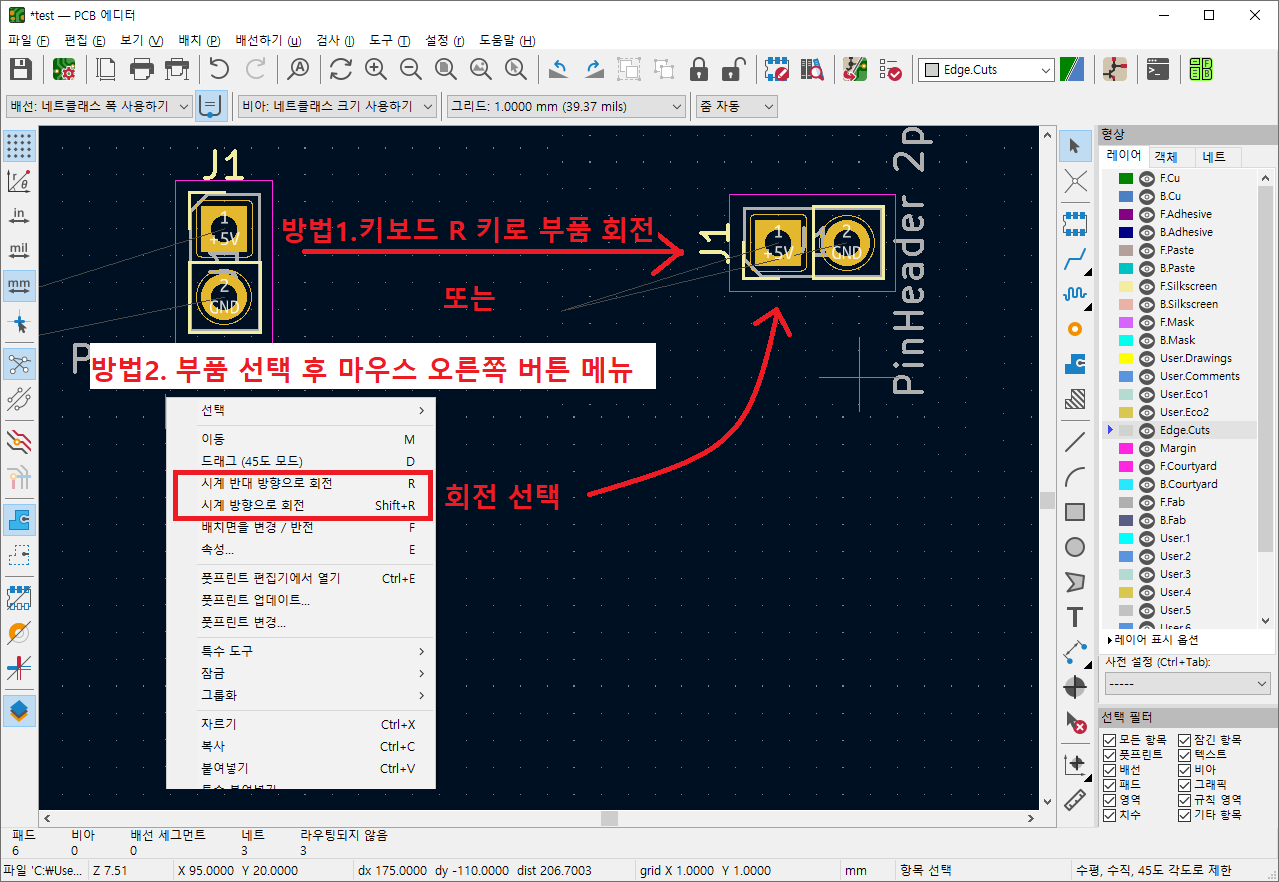
방법1. 부품위에 마우스를 올리고, 키보드 R 을 눌러 부품 회전.
방법2. 부품선택 후 마우스 우클릭해서 뜨는 메뉴들 중에서 회전 선택하여 부품 회전.
배치면 변경
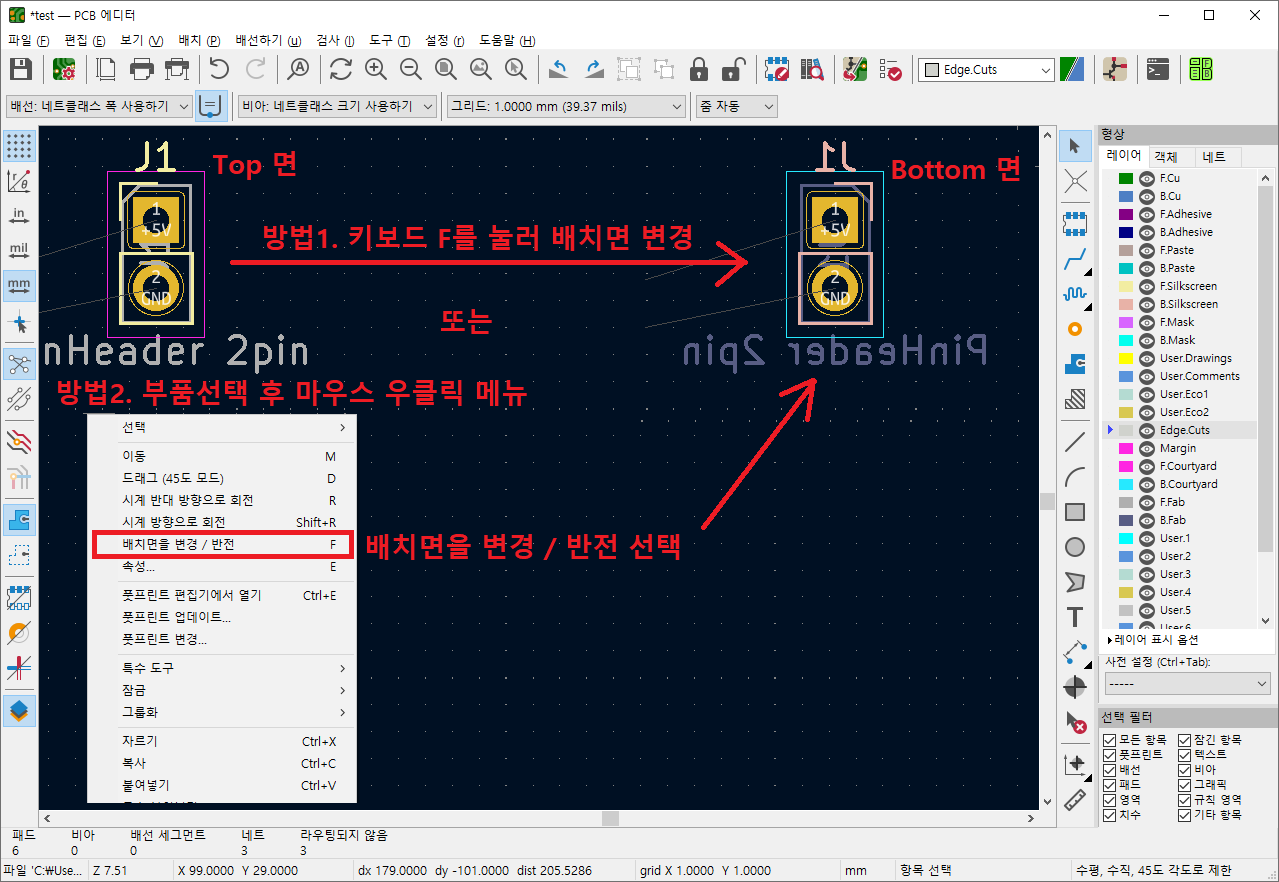
방법1. 부품위에 마우스 올리고, 키보드 F 를 눌러 배치면 변경.
방법2. 부품위에서 마우스 우클릭해서 뜨는 메뉴에서 '배치면을 변경 / 반전' 을 선택.
위 두 방법 모두 Footprint가 Top면에서 Bottom면으로 변경된다. 그리고 반대로 Bottom에서는 Top면으로 변경된다.
실습
부품 이동, 회전 방법을 모두 익혔다면, 아래 그림과 같이 배치해보자.
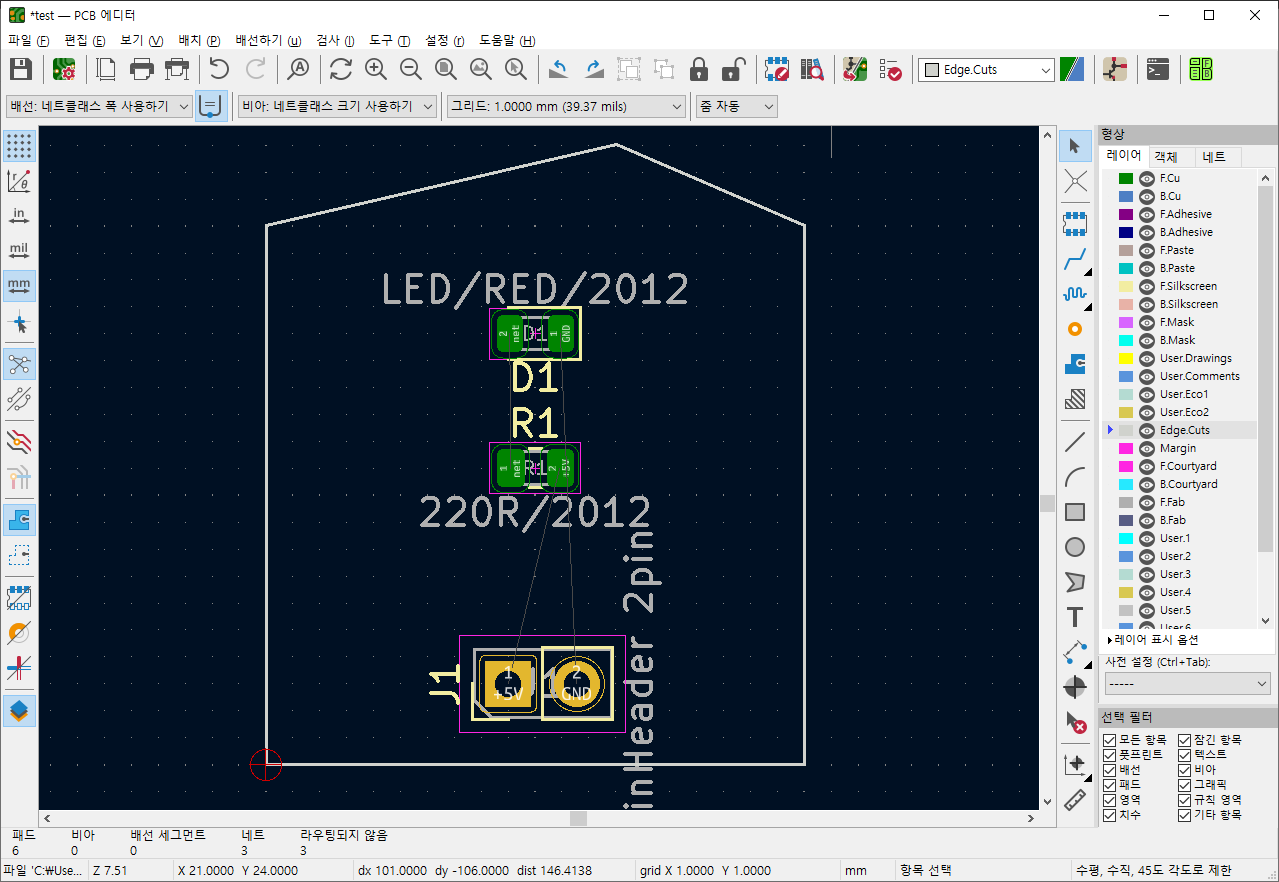
.
.
나를 기가 막힐 웅덩이와 수렁에서 끌어올리시고
내 발을 반석 위에 두사 내 걸음을 견고하게 하셨도다
반응형
'PCB 설계 > PCB설계-(Tool) KiCad 기초' 카테고리의 다른 글
| [KiCad 사용법] 3.8. PCB 에디터 - 배선하기, VIA 사용 (0) | 2022.12.21 |
|---|---|
| [KiCad 사용법] 3.7. PCB 에디터 - PCB 층 수 설정 (0) | 2022.12.20 |
| [KiCad 사용법] 3.5. PCB 에디터 - 보드 모양 그리기 (0) | 2022.12.16 |
| [KiCad 사용법] 3.4. PCB 에디터 - 기준점 설정 (1) | 2022.12.16 |
| [KiCad 사용법] 3.3. PCB 에디터 - 단위 설정(mm, inch) (0) | 2022.12.16 |